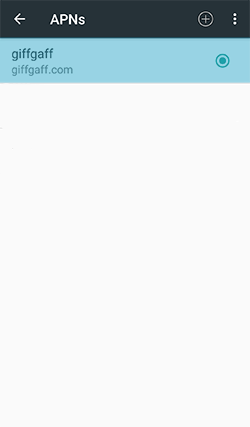SETĂRI APN GIFFGAFF
SETĂRI APN GIFFGAFF
1
Configurare automată
Selectați setări APN giffgaff din meniul pop-up care va apărea pe dispozitivul dvs. atunci când introduceți cartela SIM a giffgaff. Dacă nu se întâmplă nimic sau meniul nu apare, va trebui să configurați manual conexiunea de date mobile.
1. Configurare automată
Selectați setările APN giffgaff din meniul pop-up care va apărea pe dispozitivul dvs. atunci când introduceți cartela SIM a giffgaff. Dacă nu se întâmplă nimic sau meniul nu apare, va trebui să configurați manual conexiunea de date mobile.
2
Configurare manuală
Pentru a configura manual APN-ul pe dispozitivul dvs.:
Accesați Setări -> Mai mult -> Rețele mobile. Acești pași pot varia ușor în funcție de sistemul de operare al telefonului mobil.


2. Configurare manuală
Pentru a configura manual APN-ul pe dispozitivul dvs.:
Accesați Setări -> Mai mult -> Rețele mobile. Acești pași pot varia ușor în funcție de sistemul de operare al telefonului mobil.


3
Activați roaming-ul de date
Activați roamingul de date și apoi accesați Access Point Names (APN). În continuare, roamingul de date trebuie activat. Apăsați roaming de date pentru a activa funcția. Dacă funcția este activată, apăsați OK. Apoi întoarce-te la ecranul de start și adaugă giffgaff APN.

3. Activați roaming-ul de date
Activați roamingul de date și apoi accesați Access Point Names (APN). În continuare, roamingul de date trebuie activat. Apăsați roaming de date pentru a activa funcția. Dacă funcția este activată, apăsați OK. Apoi întoarce-te la ecranul de start și adaugă giffgaff APN.

4
Adăugați APN
Faceți clic pe simbolul (+) din meniul superior și introduceți următoarele date.
Nume: giffgaff
APN: giffgaff.com
Nume utilizator: giffgaff
MCC: 234
MNC: 10
Lasă restul câmpurilor goale.
Salvați setările APN prin meniul de sus.

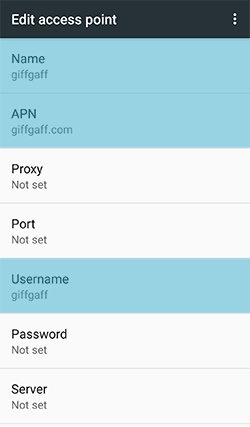

4. Adăugați APN
Faceți clic pe simbolul (+) din meniul superior și introduceți următoarele date.
Nume: giffgaff
APN: giffgaff.com
Nume utilizator: giffgaff
MCC: 234
MNC: 10
Lasă restul câmpurilor goale.
Salvați setările APN prin meniul de sus.

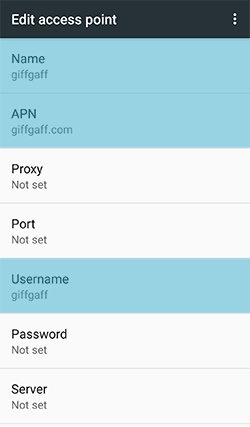

5
Selectarea APN
Selectați noul APN giffgaff creat și ieșiți din meniul de configurare. Deconectați WIFI și sunteți gata să mergeți! Nu uitați dacă datele dvs. mobile nu funcționează la început, trebuie doar să reporniți terminalul. În cele din urmă, dacă problema persistă și nu puteți activa datele mobile în niciun fel, nu ezitați să contactați serviciul nostru pentru clienți în secțiunea “Ask an agent for help”. Te vor ajuta cu plăcere în tot ceea ce ai nevoie.
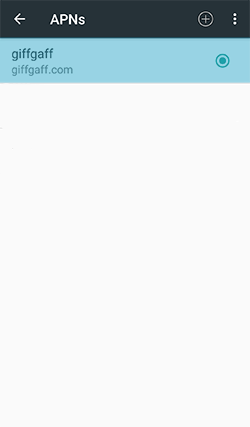
5. Selectarea APN
Selectați noul APN giffgaff creat și ieșiți din meniul de configurare. Deconectați WIFI și sunteți gata să mergeți! Nu uitați dacă datele dvs. mobile nu funcționează la început, trebuie doar să reporniți terminalul. În cele din urmă, dacă problema persistă și nu puteți activa datele mobile în niciun fel, nu ezitați să contactați serviciul nostru pentru clienți în secțiunea “Ask an agent for help”. Te vor ajuta cu plăcere în tot ceea ce ai nevoie.